U盘重装系统的详细步骤指南
在现代科技的飞速发展下,电脑已成为我们日常生活中不可或缺的一部分。然而,随着使用时间的增长,系统变慢、软件故障、病毒感染等问题接踵而至,让人头疼不已。此时,重装系统成为了解决这些问题的有效途径之一。而使用U盘重装系统,以其便捷、高效的特点,成为了广大用户的首选。今天,就让我们一起深入探讨如何高效地使用U盘重装系统,让你的电脑焕然一新!

首先,我们需要明确一点:为何选择U盘作为重装系统的媒介?相较于传统的光盘,U盘具有容量大、读写速度快、携带方便等诸多优势。无论是Windows系统还是Linux系统,U盘都能轻松应对,让你随时随地为电脑进行系统重装。

一、准备工作:打造专属的系统重装U盘
1. 选择合适的U盘
在选择U盘时,我们需要注意两点:容量和速度。一般来说,8GB以上的U盘已经足够应对大多数系统安装需求。同时,选择一款读写速度较快的U盘,可以显著提升系统安装过程中的效率。

2. 下载官方系统镜像
为了确保系统的稳定性和安全性,我们强烈建议从官方网站下载最新的系统镜像。这样不仅可以避免遇到盗版系统带来的法律问题,还能确保系统内的所有功能都能正常使用。
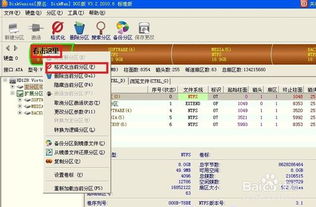
3. 制作启动U盘
接下来,我们需要将下载好的系统镜像制作成启动U盘。这里,我们可以借助一些专业的工具,如Rufus、UltraISO等。这些工具操作简单,只需几步即可完成启动U盘的制作。
以Rufus为例,打开软件后,选择你的U盘作为目标设备,然后选择下载好的系统镜像文件。
在“分区方案和目标系统类型”选项中,根据你的电脑配置选择相应的选项。
最后,点击“开始”按钮,等待片刻,一个全新的系统重装U盘就制作完成了。
二、系统设置:为重装系统做好准备
1. 数据备份
在重装系统之前,数据备份是至关重要的一步。无论是重要的文档、照片还是视频,都需要提前进行备份。你可以选择将数据保存在另一块硬盘、云盘或外部存储设备中,以确保数据安全。
2. 电脑设置
为了确保系统能够顺利安装,我们还需要对电脑进行一些简单的设置。例如,进入BIOS或UEFI设置界面,将U盘设置为启动首选项。这样,在重启电脑时,电脑就会自动从U盘启动,进入系统安装界面。
三、系统重装:轻松几步,焕然一新
1. 重启电脑并插入U盘
完成上述准备工作后,接下来就可以开始重装系统了。首先,将制作好的系统重装U盘插入电脑,然后重启电脑。在重启电脑的过程中,迅速按下相应的快捷键(如F2、F12、Del等),进入BIOS或UEFI设置界面。
2. 选择启动项
在BIOS或UEFI设置界面中,找到“Boot”或“Startup”选项,将U盘设置为第一启动项。保存设置并退出BIOS或UEFI界面,此时电脑会自动从U盘启动。
3. 进入系统安装界面
从U盘启动后,你会看到一个全新的系统安装界面。在这个界面中,你可以选择语言、时区等基本信息,然后点击“下一步”继续。
4. 安装系统
接下来,你需要选择安装系统的分区。为了确保系统能够顺利安装,我们建议选择一个全新的分区或格式化现有的系统分区。在选择好分区后,点击“下一步”开始安装系统。安装过程中,你需要耐心等待一段时间,直到系统安装完成。
5. 配置系统
系统安装完成后,你需要进行一些基本的系统配置。例如,设置用户名、密码、网络连接等。完成这些配置后,你就可以正常使用全新的系统了。
四、后续优化:让系统更加流畅
1. 更新驱动程序
重装系统后,你可能需要更新一些驱动程序以确保所有硬件都能正常工作。你可以从官方网站下载最新的驱动程序安装包,然后按照提示进行安装。
2. 安装常用软件
为了让你的电脑更加实用,你需要安装一些常用的软件。例如,办公软件、浏览器、杀毒软件等。在选择软件时,我们建议你选择正版软件,以确保系统的稳定性和安全性。
3. 清理系统垃圾
虽然重装系统已经清除了大部分系统垃圾,但在使用过程中还是会不断产生新的垃圾文件。因此,你需要定期清理系统垃圾,以确保系统能够始终保持流畅运行。
五、总结:U盘重装系统的优势与技巧
使用U盘重装系统不仅具有便捷、高效的特点,还能让你轻松应对各种系统问题。在重装系统过程中,我们需要注意选择合适的U盘、下载官方系统镜像、制作启动U盘等准备工作;同时,还需要进行数据备份、电脑设置等系统重装前的准备;最后,通过重启电脑并插入U盘、选择启动项、进入系统安装界面等步骤完成系统重装。在重装系统后,我们还需要进行后续优化工作,如更新驱动程序、安装常用软件和清理系统垃圾等。
通过掌握这些技巧和步骤,你可以轻松地使用U盘为电脑进行系统重装,让电脑焕然一新!无论是解决系统卡顿、软件故障还是病毒感染等问题,U盘重装系统都能成为你的得力助手。因此,不妨现在就行动起来,为你的电脑进行一次全面的系统升级吧!
- 上一篇: 如何将好123设置为浏览器主页
- 下一篇: 高铁票官方在线购票指南
-
 怎样进行U盘重装Windows 7系统教程?资讯攻略11-07
怎样进行U盘重装Windows 7系统教程?资讯攻略11-07 -
 如何轻松用U盘给电脑重装系统的详细教程?资讯攻略11-21
如何轻松用U盘给电脑重装系统的详细教程?资讯攻略11-21 -
 一键掌握!重装Windows 7系统的全面指南资讯攻略11-17
一键掌握!重装Windows 7系统的全面指南资讯攻略11-17 -
 轻松学会:重装Windows XP系统的详细步骤资讯攻略11-07
轻松学会:重装Windows XP系统的详细步骤资讯攻略11-07 -
 一键学会:重装电脑系统的详细步骤资讯攻略01-13
一键学会:重装电脑系统的详细步骤资讯攻略01-13 -
 大白菜轻松重装系统教程资讯攻略11-06
大白菜轻松重装系统教程资讯攻略11-06











